Как включить или отключить автоматическое обновление приложений в macOS Mojave
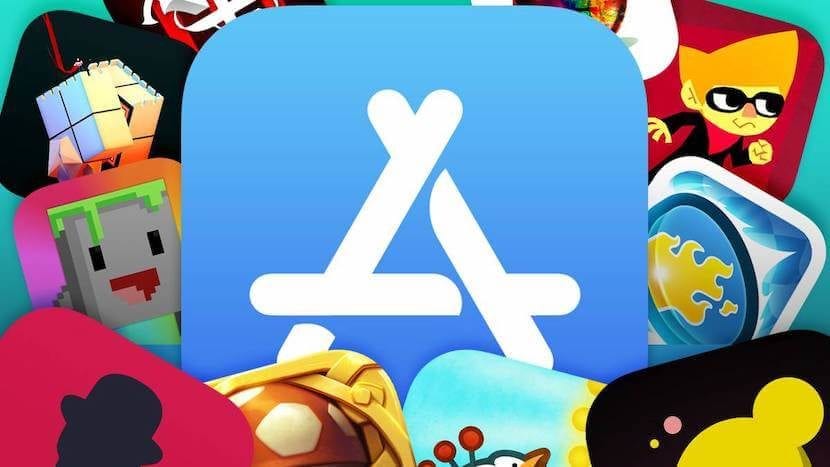
Как вы, наверное, уже знаете, с появлением macOS Mojave было внесено множество изменений и улучшений, которые позволяют нам гораздо лучше контролировать оборудование, а также Apple изменила расположение некоторых опцийчтобы упростить группировку элементов для новых пользователей этой операционной системы, но такие вещи, как возможность активации или деактивации автоматических обновлений App Store, немного более скрыты.
Вот почему в этой статье мы покажем вам, как можно легко активировать или деактивировать эту опцию, чтобы Обновления приложений App Store устанавливаются автоматически в тебе, Мак.
Включите или отключите автоматическое обновление приложений из App Store в macOS Mojave.
Как мы уже упоминали, в macOS эта опция поменяла местоположение, поскольку Они собрали это вместе с возможностью обновления.которые также изменили местоположение, поскольку ранее они находились в самом Mac App Store. Как бы то ни было, если вы хотите изменить настройки обновления приложений на своем Mac, это может пригодиться, если вам не нужны какие-то новые функции или чтобы открытие файла не занимало слишком много времени. приложения при его обновлении, если у вас есть компьютер без жесткого диска SSD, вы можете выполнить следующие шаги:
- Перейти к системные настройки в тебе, Мак.
- В появившемся главном меню выберите опцию под названием «Обновление программного обеспечения».
- Теперь появится небольшое окно, указывающее, доступно ли у вас обновление macOS или нет. Ну а внизу надо нажать кнопку под названием “Передовой…”.
- Вы увидите конфигурацию обновления macOS, где необходимо посмотрите на опцию «Установить обновления приложений из App Store» и активируйте или деактивируйте ее. согласно вашим предпочтениям.
- Нажмите на кнопку “Принимать” сохранить изменения и все.
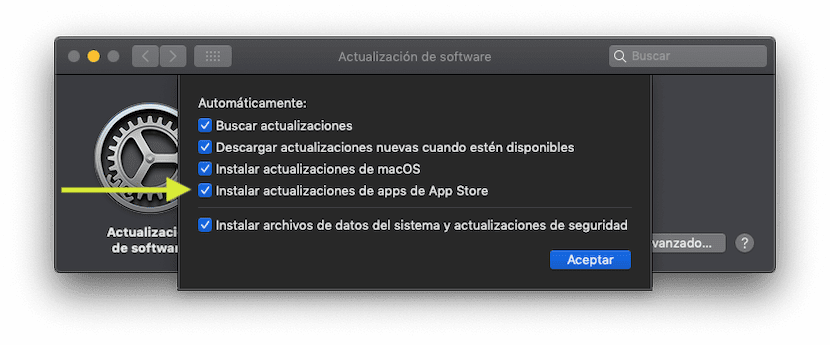
Как только вы это сделаете, Теперь ваш Mac должен начать следовать настройкам. который вы установили, и хотя по умолчанию при установке macOS Mojave это опция, которая активируется, если вы ее деактивировали и она вам понадобится в будущем, вы можете без проблем повторно активировать ее, когда захотите, вернувшись в этот же раздел .




